クビ(KUBI)の新しい仲間:kubi secure ワイヤーロック
引き続き、『kubi secure』のご紹介です。
先日は本体の組み立て、iPad Air2の取り付けを行いました。
本日はワイヤーロックを取り付けてみますね。

このワイヤーロックはノートPC用です。
ベースプレートに開いている穴に差し込みます。

ボタン押すとロックが下がります。
ロックを下げたまま穴に差し込み固定し、
ボタンを離し、ダイヤルを回すとロックがかかる仕組みです。
では、穴に差し込んでいきます。


ボタンを押した状態で、穴に差し込み90度ねじります。
上の画像がねじった状態です。

取り付け後はこんな具合です。


これで『kubi secure』は完成です。
ワイヤーロックの輪っかは、
ロックをかける前に柱やパイプ等へ
ロックを輪っかに通す形で巻き付けます。
次にワイヤーロックの暗証番号設定についてのご紹介です。

4桁表示ですね。
購入した時点では暗証番号が0000になっています。

ダイヤルの底がマイナスになっています。
そこをマイナスドライバー等を使用して、
押し込みながら縦に90度程回します。

左の画像が回し込み暗証番号を変更できる状態です。
この状態でダイヤルを回し暗証番号を設定し、
再びマイナスドライバーでダイヤルの底を元の状態に戻します。
これで暗証番号が変更されました。
この『kubi secure』なら様々な場所に
設置することが出来ますね。
防水の『kubi』が開発されれば、野外にも設置できそうですね。

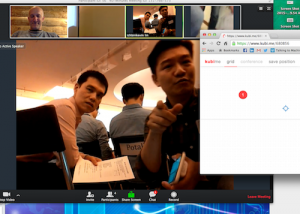


コメントを残す